
パソコンにメモリをデュアルチャネル狙いで増設した場合、デュアルチャネルでしっかりと機能していることを確認したいものですが、フリーソフトで簡単に確認することができます。また、フリーソフトでは、現在装着しているメモリのメーカーや型番も確認でき(一部、確認できないPC、メモリもあります)、メモリの増設・デュアルチャネル化する場合には、メモリの型番の確認のために(相性などから同一型番がより安心)、装着済の現物を確認する必要もありません。
デュアルチャネルで動作していることの確認
メモリ増設後にデュアルチャネルで動作していることの確認は、以下のフリーソフト「CPU-Z」「HWiNFO」で簡単に確認可能です。
CPU-Zを利用
CPU-Z、HWiNFOともに、インストール後に画面を開いてすぐに確認できます。
▼CPU-Zを開き、「Memory」のタブに移動。Channel #の項目に「Dual」とあり、デュアルチャネルで動作していることがわかります。
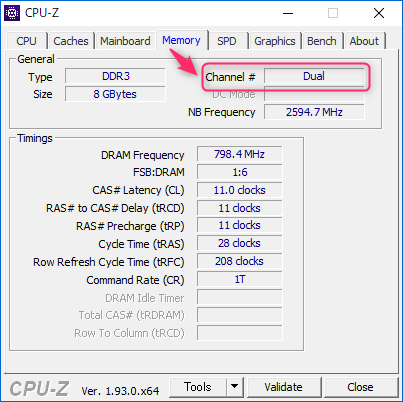
▼CPU-Zはハードウェアの情報を表示するツールのため、もちろん CPUやGPUの概要を確認することもできます。本事例の場合には、CPUは2コア4スレッド、BroadwellのCore i5-5300U、GPUはIntel HD Graphics 5500です。

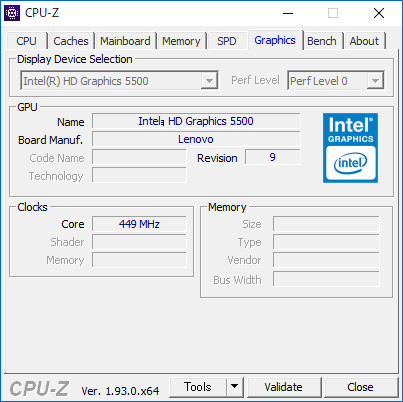
HWiNFOを利用
ハードウェア情報としては、CPU-Zよりも詳細を確認できるため、私がPCのレビューを行う際に必ずインストールしているのが、こちらのHWiNFO。後段のとおり、装備しているメモリやSSDの型番を確認することができます。

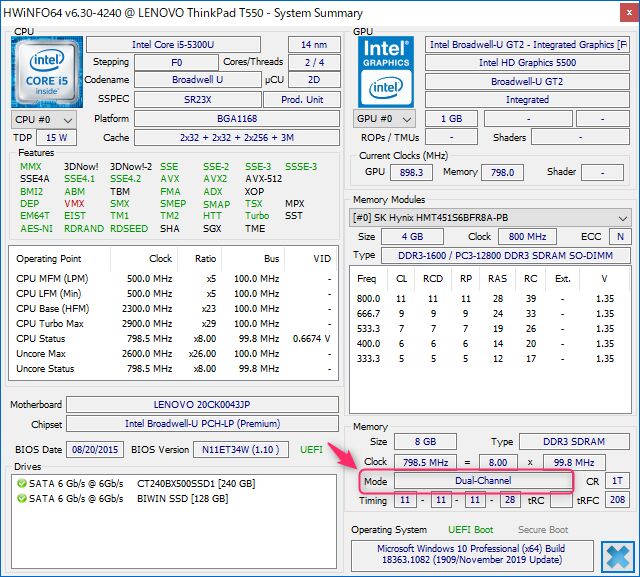
▲▼こちらはHWiNFOのサマリー画面(下は拡大したもの)ですが、赤枠に「Dual-Channel」と明記されています。
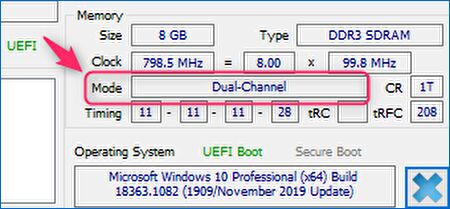
HWiNFOでメモリの型番を確認する方法
続いて(というよりも順序してはこちらが先ですが)、デュアルチャネル狙いで装着済のメモリと同一型番のメモリを購入する場合、HWiNFOで現在のメモリの型番を確認する方法です。
▼方法というほどではなく、単にHWiNFOの画面を開くのみなのですが、以下の赤枠の上の行にメーカー、下の行に型番が表示されています。また、行を選択し右クリックで「Copy Line」を選択すると、型番をコピーでき、そのまま通販サイトで検索することもできます。
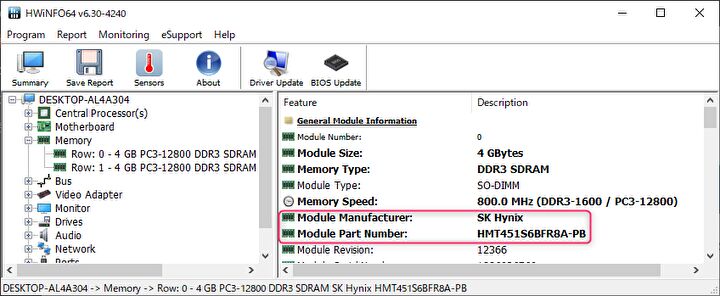
▲私はこの手順により、Amazonにて同じ型番のメモリを注文したのですが、届いてみると微妙に異なる型番のメモリでした。結局、デュアルチャネル化できたからよかったものの、Amazonや楽天市場でメモリを購入する場合には、同一メーカーの同規格で異なる型番のメモリを受領する可能性もあるかと思います。
